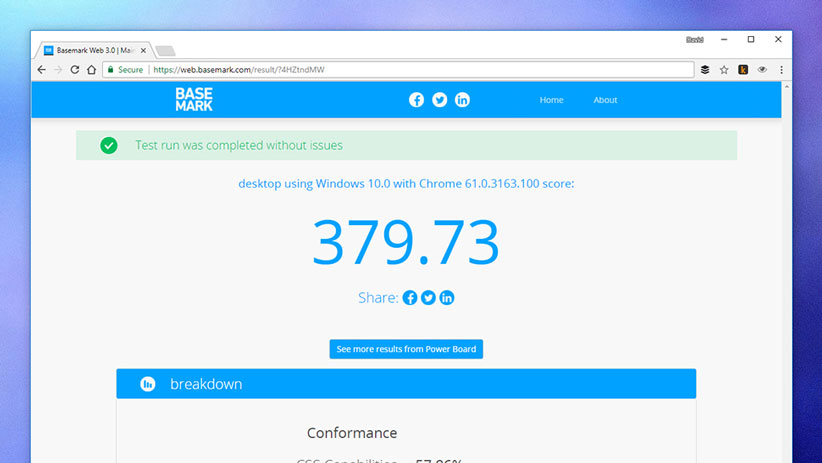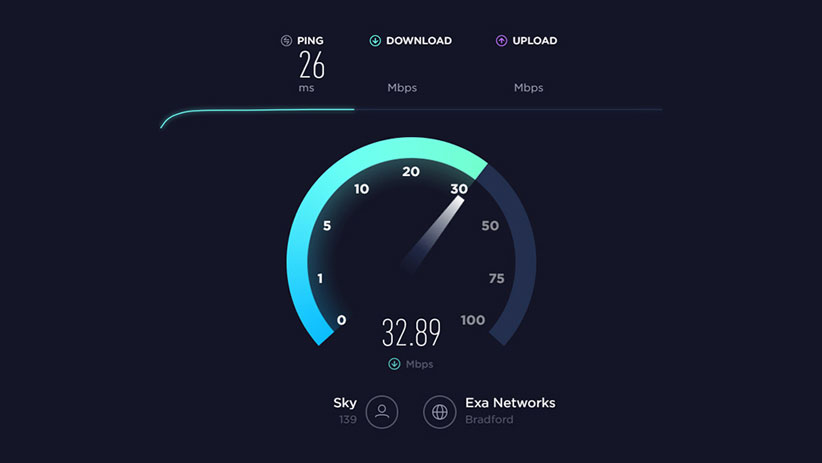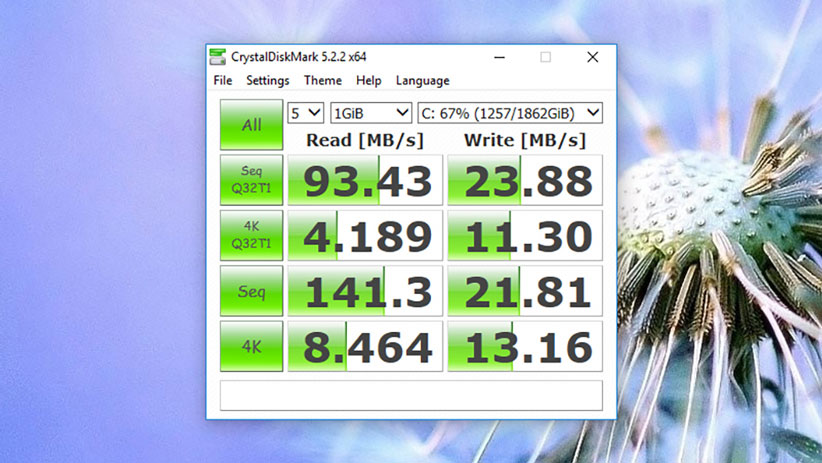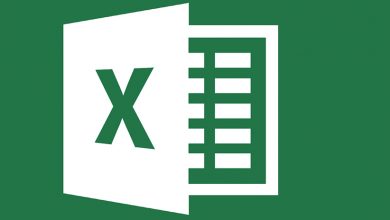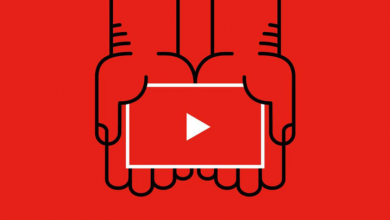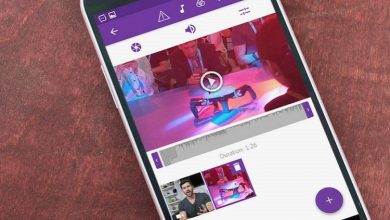بنچمارکهای ساده برای تست سلامت کامپیوتر

در نگاه اول، شاید کامپیوتر یا لپتاپ شما عملکرد یکسانی در مقایسه با مدل قدیمیاش یا لپتاپ همکارتان داشته باشد، اما ظاهر میتواند غلطانداز باشد. اگر واقعا میخواهید از نقاط ضعف و قوت کامپیوتر خود سر دربیاورید، بهترین کار انجام «بنچمارک» (benchmark) است. مدتهاست که گیمرها برای مقایسهی دقیق سیستمهایشان از بنچمارک بهره میگیرند و باید گفت که بهترین راه برای مقایسهی عملکرد کامپیوتر شخصی خود با کامپیوتر دیگران، انجام بنچمارک است.
برای انجام چنین آزمایشی، این موضوع را مدنظر داشته باشید که دو نوع بنچمارک وجود دارد: بنچمارک «واقعی» (real world) و «مصنوعی» (synthetic). در بنچمارکهای واقعی، عمدتا کارهای سادهای مورد بررسی قرار میگیرد؛ مثلا برنامه فتوشاپ در عرض چند ثانیه باز میشود یا رندر یک فایل سهبعدی چقدر طول میکشد. بنچمارکهای مصنوعی هم بستههای نرمافزاری هستند که میتوانند تعدادی آزمایش را در کامپیوتر انجام دهند؛ آزمایشهایی که تعدادی از آنها شبیهسازی دنیای واقعی هستند و تعدادی دیگر تلاش میکنند که سرحد توان کامپیوتر را تشخیص دهند. زمانی که بنچمارک به اتمام میرسد، کاربر با تعدادی عدد مواجه میشود که بهخودیخود ارزش چندانی ندارند. زمانی این اعداد ارزش پیدا میکنند که آنها را با اعداد بنچمارک دیگر کامپیوترها یا اعداد بنچمارکهای قبلی کامپیوتر خودتان مقایسه کنید.
دلایل اهمیت بنچمارک
اصلیترین دلیل استفاده از بنچمارک، بررسی عملکرد کامپیوتر است. با انجام چنین فرایندی، میتوانید عملکرد لپتاپ خود را طی مرور زمان بررسی کنید و همچنین امکان مقایسهی اعداد بهدستآمده از این بنچمارکها با مدلهای جدید لپتاپ وجود دارد تا ببینید که خرید لپتاپ جدید ارزشش را دارد یا نه.
با استفاده از بنچمارکها میتوانید ببینید که عملکرد کامپیوتر شما با مشخصات عنوانشده تطابق دارد یا نه. همچنین با استفاده از بنچمارکهای سختافزاری امکان تشخیص مشکلات پیش از وقوع آنها وجود دارد. شاید استفاده از بنچمارکها کار پیچیدهای به نظر برسد، اما بهره بردن از آنها مزایای زیادی دارد که مثلا میتوان به فهمیدن زمان موردنظر برای خرید لپتاپ جدید، تشخیص مشکلات سختافزاری پیش از این که جدی شوند، انتخابهای بهتر درزمینهی ارتقای سختافزاری و نرمافزاری و بسیاری از موارد دیگر اشاره کرد.
عوامل مختلفی در نتایج بنچمارک اثر میگذارند و به همین خاطر توصیه میکنیم که هر آزمایش را حداقل ۳ بار انجام دهید و میانگین اعداد بهدستآمده را حساب کنید. بیشتر نرمافزارهای مربوط به بنچمارک سایتی هم دارند که در آن سایت میتوانید اعداد بهدستآمده از سیستمهای دیگر را مشاهده کنید.
۱. بنچمارکهای مربوط به عملکرد
بنچمارکهای مربوط به عملکرد معمولا بنچمارکهای کلی هستند که تقریبا همهچیز از جمله سرعت پردازندهی مرکزی و «واحد پردازش گرافیکی» (GPU) را مورد بررسی قرار میدهند. با استفاده از نتایج بهدستآمده در چنین بنچمارکهایی، میتوانید از نقاط قوت و ضعف کامپیوتر شخصیتان آگاه شوید و اگر اهل بازی هستید، مطلع میشوید که سیستم شما چه بازیهایی را میتواند اجرا کند.
Novabench یک ابزار خوب و رایگان برای بنچمارک در محیط ویندوز است. Geekbench هم در این زمینه ابزاری جامعتر و حرفهایتر محسوب میشود که از آن در پلتفرمهای ویندوز، macOS، iOS و اندروید میتوان استفاده کرد؛ البته استفاده از این ابزار رایگان نیست و بعد از گذراندن دورهی آزمایشی، باید ۱۰ دلار پرداخت کنید.
اگر میخواهید فقط درزمینهی گرافیکی بنچمارک را انجام دهید، Cinebench را مدنظر داشته باشید که رایگان است و در پلتفرمهای ویندوز و macOS میتوان از آن استفاده کرد. اگر به دنبال بنچمارکهای گرافیکی تخصصیتر و پیشرفتهتری هستید، به سایت۳DMark سر بزنید و در آنجا میتوانید از ابزارهای خوبی برای بنچمارک مربوط به GPU بهره ببرید؛ البته فقط حالت ابتدایی این ابزارها رایگان است و برای استفاده از هرکدام از مجموعه بنچمارکهای پیشرفتهی این سایت، باید مبلغ ۳۰ دلار را پرداخت کنید.
چنین بنچمارکهایی را مرتبا انجام دهید تا عملکرد کامپیوتر خود را طی مرور زمان مشاهده کنید؛ علاوه بر این، با استفاده از این نتایج میتوانید تأثیر ارتقاهای نرمافزاری و سختافزاری را بر عملکرد کلی سیستم مشاهده کنید و درنهایت اگر نتایج بنچمارک افت مشهودی داشته باشند، میفهمید که زمان تعویض لپتاپ فرارسیده است.
هر بنچمارکی منحصربهفرد است و به همین خاطر، خواندن راهنماهای مربوط به بنچمارکها را فراموش نکنید. بعد از انجام هر بنچمارک، نتایج بهدستآمده را با نتایج موجود در سایت بنچمارک موردنظر مقایسه کنید تا در مقایسه با دیگر کامپیوترها، از وضعیت کلی سیستم خود آگاه شوید. البته اگر نمرهی نهایی چندان بالا نبود، لازم نیست نگران شوید و مهم این است که کامپیوتر شما از پس کارهای موردنظرتان بربیاید؛ اما اگر نمرهی بهدستآمده از گوشیهای هوشمند میانرده هم پایینتر باشد، پس احتمالا دیگر وقتش رسیده که به فکر ارتقای لپتاپ باشید.
۲. بنچمارکهای مرورگر
همهی ما روزانه وقت زیادی را در مرورگرها میگذرانیم؛ اما آیا مرورگری که ما استفاده میکنیم بهترین مرورگر موجود است؟ آیا مرورگر مورد استفادهی ما حافظهی رم زیادی را اشغال میکند و سرعت سیستم را پایین میآورد؟ آیا وقتش رسیده که به استفاده از مرورگر دیگری روی بیاوریم؟ برای جواب به این سوالات میتوانید مرورگرهای مختلفی را روی سیستم نصب کنید و خودتان مشغول آزمایش شوید؛ اما چنین کاری علاوه بر این که دقیق نیست، وقتگیر هم هست. به همین خاطر، برای مقایسه سرعت و دیگر موارد مرورگرها، بهترین کار انجام بنچمارک است.
یکی از بهترین بنچمارکهای مرورگر، بنچمارک WebXPRT 2015 است. با استفاده از این بنچمارک، مرورگر تحت آزمایشهای متنوع و گستردهای قرار میگیرد و نقاط ضعف و قوت آن مشخص میشود. برای بنچمارک مرورگر ابزار و سایتهای خوب دیگری هم وجود دارد. بهطور مثال برای بنچمارک درزمینهی تکنولوژیهای جدید (مانند WebGl)، استفاده از Basemark را توصیه میکنیم. برای بررسی سرعت بارگذاری صفحات از Peacekeeper و برای بررسی عملکرد جاوا اسکریپت مرورگر از JetStream میتوانید استفاده کنید. در این زمینه، نوع ابزار بنچمارک اهمیت خیلی زیادی ندارد، چیزی که اهمیت دارد این است که برای آزمایش عملکرد مرورگرهای مختلف از ابزارهای مشخصی استفاده کنید و این ابزارها را تغییر ندهید.
درزمینهی مرورگرها، توصیه میکنیم که خودتان این بنچمارکها را انجام دهید تا از عملکرد مرورگرهای مختلف در کامپیوترتان آگاه شوید و درنهایت میتوانید نتایج بهدستآمده از این بنچمارکها را با توجه به اولویتهایتان تفسیر و مرورگر موردنظرتان را انتخاب کنید؛ مثلا برای یک کاربر، سرعت بارگذاری صفحات اهمیت بیشتری نسبت به عملکرد گرافیکی مرورگر دارد و به همین خاطر مرورگری را انتخاب میکند که ازلحاظ سرعت بارگذاری در رتبهی بالاتری قرار داشته باشد.
۳. بنچمارکهای سرعت اینترنت
برای بنچمارک درزمینهی سرعت اینترنت ابزارهای زیادی وجود دارد که سایت Speedtest از معروفترین آنها محسوب میشود. البته توصیه میکنیم که در این زمینه فقط به یک ابزار تکیه نکنید و از چند ابزار دیگر هم استفاده کنید. در سایت Speedtest، علاوه بر سرعت دانلود و آپلود، سرعت «پینگ» (ping) هم موردبررسی قرار میگیرد.
بعد از انجام چنین بنچمارکهایی اگر سرعت اینترنت پایینتر از حد موردنظر بود، میتوانید با شرکت خدمات اینترنتی خود تماس بگیرید و از آنها بابت این مساله توضیح بخواهید. البته قبل از این که بخواهید چنین تماسی را بگیرید، بهتر است از بنچمارک مربوط به شرکت خدمات اینترنتی خود استفاده کنید؛ هرچند چنین بنچمارکی معمولا چندان دقیق نیست، اما بهتر است که آن را انجام دهید تا در صورت شکایت، دستتان پر باشد.
۴. بنچمارک قطعات کامپیوتر
علاوه بر بنچمارکهایی که در این مقاله توضیح دادیم، برای بررسی عملکرد قطعات مشخص درون کامپیوتر هم ابزارهای بنچمارک وجود دارد. به طور مثال برای حل مشکلات سختافزاری و تشخیص زمان مناسب برای ارتقا، میتوان از چنین بنچمارکهایی بهره برد.
مثلا اگر سروصدای هارددیسکتان بلند شده، بنچمارک انجام دهید. برای چنین کاری میتوانید از ابزار رایگان CrystalDiskMark و در macOS هم میتوانید از ابزار رایگان Blackmagic Disk Speed Test استفاده کنید. از این دو ابزار میتوان برای بنچمارک هاردهای قدیمی و SSD استفاده کرد.
اگر میخواهید به پردازندهی کامپیوترتان فشار زیادی وارد کنید، استفاده از ابزار رایگان ویندوزی Prime95 را توصیه میکنیم. در macOS، ابزارهای زیادی برای بنچمارک تخصصی پردازنده وجود ندارد، به همین دلیل توصیه میکنیم که از ابزار بنچمارک عمومی Geekbench بهره بگیرید که بخشی برای بررسی پردازنده در آن تعبیه شده است.
با استفاده از این ابزارها میتوان مشکلات موجود در قطعات کامپیوتر را شناسایی کرد و علاوه بر این، جلوی مشکلات بالقوه را هم گرفت؛ اما زمانی این بنچمارکها مفید واقع میشوند که بهطور مرتب آنها را انجام دهید و نتایج آنها را با هم مقایسه کنید تا بتوانید بهسرعت مشکل ایجاد شده در قطعهها را شناسایی کنید و برای حل آن چارهای بیندیشید؛ مثلا اگر در بنچمارک هارددیسک افت مشهودی را مشاهده کردید، بهتر است از اطلاعات کامپیوتر خود نسخهی پشتیبانی بگیرید و یک هارددیسک جایگزین بخرید.